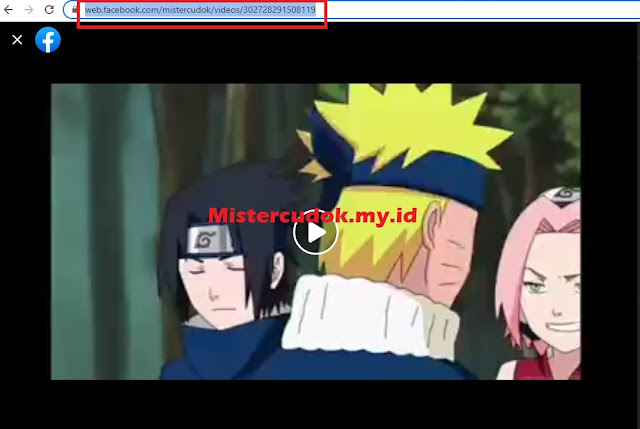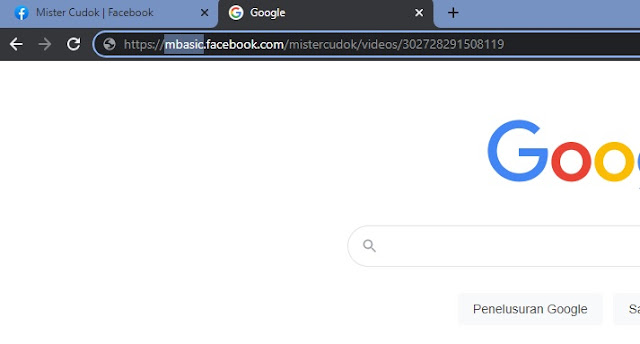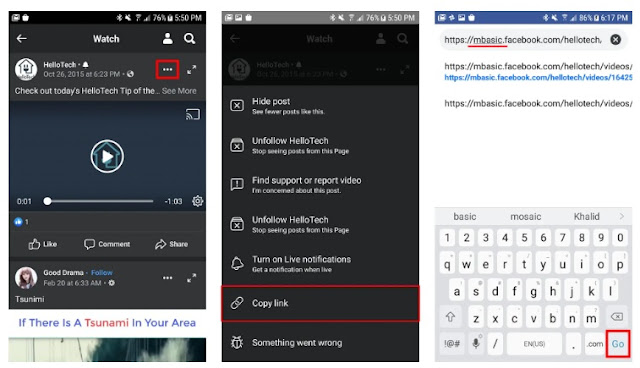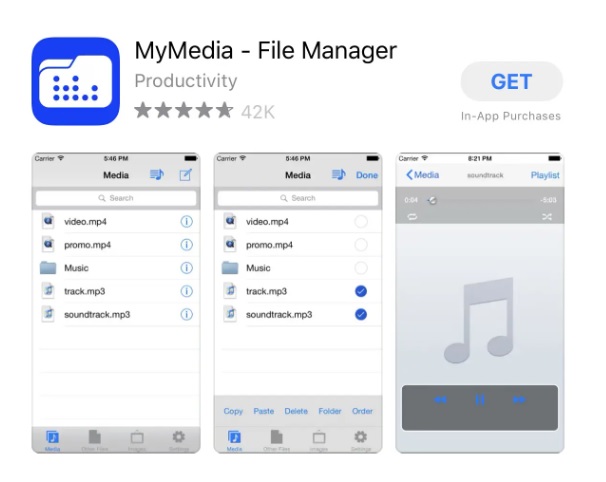Cara Download Video dari Facebook di Perangkat Apa Pun
Cara Download Video dari Facebook di Perangkat Apa Pun
Download video dari Facebook memungkinkan Anda memiliki salinan sendiri di ponsel atau komputer. Dengan begitu, Anda dapat dengan mudah membagikannya tanpa harus menelusuri umpan berita Anda. Berikut cara download video dari Facebook di komputer Windows atau Mac atau perangkat iPhone atau Android.
Bisakah Anda Download Video dari Facebook?
Anda dapat download video dari Facebook asalkan disetel ke publik. Pengguna Windows, Mac, dan Android hanya perlu menyalin dan mengubah tautan video, sedangkan pengguna iPhone harus menggunakan aplikasi pihak ketiga seperti MyMedia.
Facebook juga memiliki opsi Simpan video yang muncul saat Anda mengeklik ikon tiga titik di bagian atas kiriman video. Namun, ini tidak benar-benar menyimpan video di perangkat Anda, tetapi hanya menyimpannya di aplikasi sehingga Anda dapat menontonnya nanti.
Cara Download Video Facebook di Komputer Anda
Untuk download video Facebook di komputer Anda, klik kanan padanya dan pilih Tampilkan URL Video . Kemudian rekatkan URL ke tab baru dan ganti www dengan mbasic . Terakhir, klik kanan dan pilih Simpan video sebagai…
- Masuk ke Facebook di komputer Anda. Anda dapat melakukan ini di browser apa pun.
- Buka video yang ingin Anda unduh. Anda harus mulai memutar video.
- Kemudian klik kanan pada video tersebut. Ini akan menyebabkan menu pop-up muncul dengan Play, Mute, dan Show Video URL.
- Selanjutnya, klik Tampilkan URL Video.
- Salin URL yang muncul di bagian atas video. Anda dapat melakukan ini dengan menekan Ctrl + C pada keyboard Windows atau Command + C pada Mac. Anda juga dapat mengeklik kanan URL dan memilih Salin.
- Buka tab lain di browser Anda dan rekatkan URL ke bilah alamat. Anda dapat melakukan ini dengan menekan Ctrl + V pada keyboard Windows atau Command + V pada komputer Mac. Anda juga dapat mengeklik kanan dan memilih Tempel. Jangan menekan Enter pada keyboard Anda saat ini.
- Ganti www di URL dengan mbasic. Anda dapat melakukan ini dengan memilih teks menggunakan mouse Anda dan menekan Delete pada keyboard Anda. Kemudian ketik atau tempel mbasic di tempat www dulu. Jadi, URL baru Anda harus dimulai dengan https://mbasic.facebook.com/…
- Kemudian tekan Enter pada keyboard Anda. Ini akan membuka halaman baru.
- Selanjutnya, klik video yang ingin Anda unduh. Ini akan membuka halaman lain dengan pemutar video dengan latar belakang hitam satu halaman penuh.
- Klik kanan video dan pilih Simpan video sebagai.
- Terakhir, pilih nama dan tujuan video Anda, lalu klik Simpan . Anda kemudian dapat membuka file dengan pemutar media apa pun yang mengenali file MP4.
Cara Download Video Facebook di Perangkat Android
Untuk download video Facebook di perangkat Android, ketuk ikon tiga titik di video dan Salin Tautan. Kemudian tempel tautan ke browser dan ganti www dengan mbasic. Selanjutnya, ketuk lama video tersebut, dan pilih Download video.
- Buka aplikasi Facebook di perangkat Android Anda. Anda harus masuk ke akun Anda jika Anda belum melakukannya.
- Temukan video yang ingin Anda unduh.
- Lalu ketuk ikon tiga titik di atas video.
- Selanjutnya, pilih Salin Tautan dari menu yang muncul.
- Buka aplikasi browser di perangkat Anda dan tempel tautan ke bilah alamat. Anda dapat melakukannya dengan mengetuk bilah alamat dan memilih Tempel.
- Ganti www dengan mbasic di URL. Jadi, URL harus dimulai dengan https://mbasic.facebook.com/…
- Lalu tekan Go pada keypad di layar.
- Selanjutnya, ketuk video. Anda mungkin harus masuk ke akun Facebook Anda lagi pada saat ini.
- Kemudian ketuk dan tahan video di halaman berikutnya. Anda akan melihat menu pop-up muncul.
- Selanjutnya, ketuk Unduh video. Anda mungkin perlu memberi Chrome akses ke foto, media, dan file Anda. Klik Izinkan untuk melanjutkan.
- Setelah unduhan selesai, klik Buka untuk melihat video . Anda akan melihat ini di bagian bawah layar Anda.
Anda dapat menemukan video yang diunduh dengan membuka aplikasi File di layar beranda, lalu ketuk Unduhan. Video Anda yang baru diunduh harus berada di bagian atas daftar.
Cara Download Video Dari Facebook ke iPhone
Untuk download video Facebook ke iPhone Anda, ketuk Bagikan di video lalu Salin Tautan . Kemudian gunakan aplikasi MyMedia untuk membuka fbdown.net, tempel tautan, dan ketuk Unduh file. Selanjutnya, buka tab Media dan ketuk Simpan ke Rol Kamera.
- Unduh aplikasi MyMedia – Manajer File. Anda dapat menemukan aplikasi ini di Apple App Store.
- Kemudian buka aplikasi Facebook di iPhone Anda.
- Temukan video yang ingin Anda unduh dan ketuk tombol Bagikan . Anda dapat menemukan ini di bawah video.
- Lalu ketuk ikon rantai-tautan . Anda dapat menemukannya di pojok kanan atas menu Bagikan di samping ikon tiga titik. Setelah selesai, aplikasi Facebook menutup menu dan kembali ke video. Anda akan melihat prompt mengatakan Disalin, diikuti dengan tanda centang.
- Buka aplikasi MyMedia – Manajer File.
- Kemudian ketik fbdown.net di bilah pencarian di bagian atas layar Anda. Jika Anda tidak melihat ini, gulir ke atas.
- Lalu ketuk Buka keyboard di layar ponsel Anda.
- Selanjutnya, rekatkan URL video ke dalam kotak teks. Setelah situs web dimuat, ketuk kotak teks dan pilih Tempel .
- Lalu ketuk Unduh. Ini akan membuka halaman lain dengan thumbnail foto video Anda
- Selanjutnya, ketuk Opsi lainnya. Jangan ketuk tombol lain di halaman.
- Lalu ketuk Unduh paksa SD atau Unduh paksa HD. SD adalah singkatan dari definisi standar, sedangkan HD adalah definisi tinggi.
- Selanjutnya, pilih Unduh file.
- Pilih nama file untuk video Anda dan ketuk Simpan.
- Tunggu pengunduhan selesai. Aplikasi akan terbuka ke tab Download. Anda akan melihat bilah progres dengan nama file, ukuran file, dan waktu pengunduhan. Setelah pengunduhan selesai, bilah progres akan hilang.
- Lalu ketuk Kembali di pojok kanan atas aplikasi.
- Selanjutnya, ketuk Media. Anda dapat menemukannya di bagian bawah aplikasi.
- Ketuk video yang baru saja Anda unduh.
- Ketuk Simpan ke Rol Kamera. Anda kemudian dapat menemukan video Anda di aplikasi Foto Anda.